Abrir período de submissão
Caso deseje abrir o período de submissão de trabalhos no evento, clique no ícone ao lado do evento desejado. Exemplificaremos com o evento SAEM 2017.
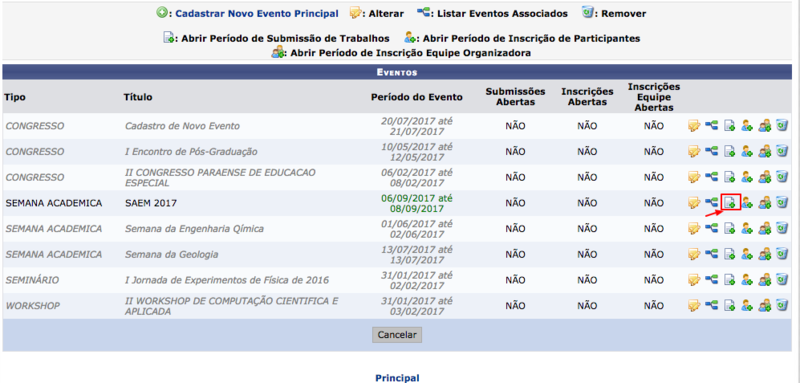
O sistema exibirá a página a seguir, que contém a lista de Períodos de Submissão já abertos no sistema, neste caso nenhum evento está com período de Submissão aberto:
Com base na tela acima, é possível abrir o período de submissão de trabalhos em eventos, alterar um período de submissão já aberto e/ou remover um determinado período de submissão, conforme desejado.
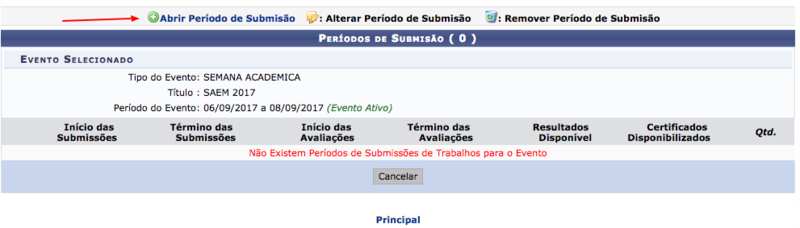
Se desejar abrir um novo período de submissão de trabalhos no evento associado, clique em Abrir Período de Submissão. A seguinte tela será exposta pelo sistema:
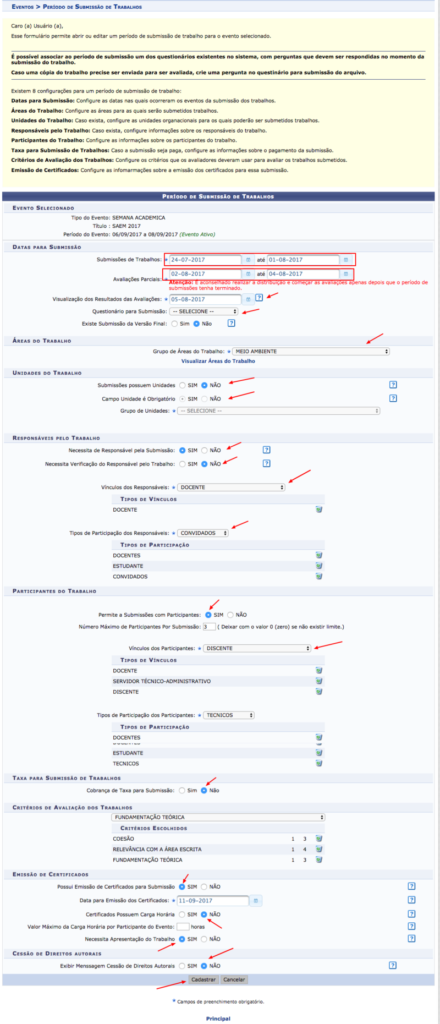
Para abrir um novo período de submissão de trabalhos para o evento selecionado, preencha os seguintes campos:
Data inicial e final do período de Submissões;
Data inicial e data final do período de Avaliações Parciais dos trabalho submetidos para o evento;
Data de Visualização dos Resultados das Avaliações parciais realizadas para os trabalhos submetidos;
Selecione o Questionário para Submissão (opcional) que deverá ser preenchido por autores dos trabalhos a serem submetidos no evento;
No campo Existe Submissão da Versão Final, informe se os autores do trabalho poderão submeter uma versão final de um trabalho aprovado, mas com ressalva, após a realização da avaliação parcial;
Selecione o Grupo de Áreas de Trabalho dos trabalhos que podem ser submetidos no evento;
No campo Submissões Possuem Unidades, informe se o autor do trabalho a ser submetido no evento deverá informar a unidade de trabalho à qual o trabalho a ser submetido está associado;
Informe se o Campo Unidade é Obrigatório para a submissão do trabalho no evento;
Caso tenha informado que o Campo Unidade é Obrigatório, no campo anterior, selecione o Grupo de Unidades às quais o trabalho a ser submetido pode ser associado;
Informe, no campo Necessita de Responsável pela Submissão, se o trabalho terá um responsável principal ou se todos os participantes serão considerados igualmente responsáveis por ele;
Caso tenha optado por solicitar, no momento da submissão do trabalho em um evento associado, a indicação de um responsável principal pelo trabalho, informe, também, se a submissão Necessita Verificação do Responsável pelo Trabalho, isto é, se o responsável precisará validar a submissão antes de enviá-la para a avaliação parcial;
Selecione os possíveis Vínculos dos Responsáveis pela submissão do trabalho com a Instituição, dentre as opções disponibilizadas. Neste campo, é possível informar quantos vínculos desejar;
Insira os possíveis Tipos de Participação dos Responsáveis pelas submissões no evento associado. Cabe destacar que, para este campo, podem ser inseridos quantos tipos forem necessários;
Informe se o evento Permite Submissões com Participantes ou não;
Caso o evento permita submissões de trabalhos com participantes, informe o Número Máximo de Participantes Por Submissão;
Caso o evento permita submissões de trabalhos com participantes, informe os possíveis Vínculos dos Participantes com o trabalho a ser submetido;
Ainda se o evento permitir submissões de trabalhos com participantes, insira os possíveis Tipos de Participação dos Participantes no trabalho;
Informe se haverá Cobrança de Taxa para Submissão de trabalhos no evento. Caso exista, informe também os dados da taxa a ser cobrada, como sua data de vencimento e as modalidades de participação no evento.
É importante destacar que os campos referentes às informações da taxa de submissão só serão exibidos caso a opção Sim seja selecionada neste campo;
Informe os Critérios de Avaliação dos Trabalhos submetidos no evento. É importante destacar que é possível inserir a quantidade de critérios que desejar;
No campo Possui Emissão de Certificados para Submissão, informe se o evento associado permitirá a emissão de certificados para autores dos trabalhos submetidos;
Caso o evento permita a emissão de certificados de participação, informe a Data para Emissão dos Certificados;
Ainda se o evento permitir a emissão de certificados, indique se os Certificados Possuem Carga Horária ou não;
Caso o evento permita a emissão de certificados com carga horária, informe o Valor Máximo da Carga Horária por Participante do Evento, em horas.
Exemplificaremos com os seguintes dados:
Submissões de Trabalhos: 24-07-2017 até 01-08-2017;
Avaliações Parciais: 02-08-2017 até 04-08-2017; Visualização dos Resultados das Avaliações: 05-08-2017;
Questionário para Submissão: Nenhum selecionado;
Existe Submissão da Versão Final: Não;
Grupo de Áreas de Trabalho: ÁREAS DE TRABALHO DA CIENTEC;
Submissões possuem Unidades: NÃO; Necessita de Responsável pela Submissão: SIM;
Necessita Verificação do Responsável pelo Trabalho: NÃO;
Vínculos dos Responsáveis: DOCENTE;
Tipos de Participação dos Responsáveis: DOCENTE, ESTUDANTE e CONVIDADO;
Cobrança de Taxa para Submissão: Não;
Critérios de Avaliação dos Trabalhos: COESÃO, FUNDAMENTAÇÃO TEÓRICA, RELEVÂNCIA COM A ÁREA ESCRITA;
Possui Emissão de Certificados para Submissão: SIM;
Data para Emissão do Certificado: 09-09-2017;
Certificado Possuem carga horária: NÃO;
Necessita da Apresentação do trabalho: SIM;
Cessão dos direitos autorais: NÃO;
É importante destacar que alguns campos presentes nas telas serão disponibilizados ou não para preenchimento a depender das respostas inseridas nos campos aos quais eles são associados.
Cabe destacar, também, que nos campos Vínculos dos Responsáveis, Tipos de Participação dos Responsáveis, Vínculos dos Participantes, Tipos de Participação dos Participantes e Critérios de Avaliação dos Trabalhos, ao informar o dado desejado, o sistema prontamente exibirá em uma lista o dado inserido, conforme exibido na imagem acima.
Caso deseje remover uma das informações inseridas, clique no ícone da lixeira ao seu lado. O sistema excluirá de forma automática o item da tela e, consequentemente, do cadastro do novo período de submissão de trabalhos no evento. Essa ação será válida sempre que for disponibilizada pelo sistema.
No campo de Grupo de Áreas de Trabalho, após informar o grupo desejado, caso deseje visualizar as áreas de trabalho que compõem o grupo, clique em Visualizar Áreas do Trabalho . A tela a seguir será exibida:

Ao clicar em Cadastrar, a seguinte tela será exibida mostrando o sucesso da operação.

